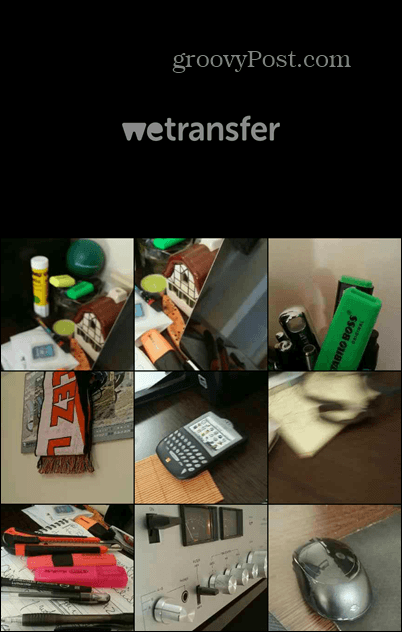Come unire due account Google+
Google / / March 19, 2020
Se ritieni che avere due account Google+ sia difficile da mantenere. Potresti voler unire i due in un unico account, inclusi tutti i tuoi contatti.
A volte potresti scoprire che avere due account Google+ può essere fastidioso da mantenere. Se preferisci avere un solo account, inclusi tutti i tuoi contatti, puoi unire due account insieme. Ecco come.
Perché unire gli account Google+?
Avere due account è probabile se si dispone di un account Google+ personale e anche uno per lavoro ha un'opera che utilizza Google Apps. È molto più semplice se li trasformi in un unico account, cosa che è stata fatta usando l'onnipresente Google Takeout, che ti abbiamo mostrato come utilizzare per archiviare i dati di Gmail e Google Calendar.
In pratica trasferirai le tue connessioni e cerchie da a fonte conto a destinazione uno. Una volta completato il processo di fusione, le connessioni vedranno solo l'account di destinazione.
Il profilo di destinazione includerà tutti i dati, ma non i post nel profilo di origine. Se i cerchi hanno lo stesso, verranno uniti. Inoltre, le informazioni sulla paternità rimarranno nel profilo di origine, che esisterà comunque. Sarà sostituito solo da quello di destinazione nelle cerchie di altre persone.
Come unire gli account
Per unire due account Google+, assicurati di aver effettuato l'accesso, quindi vai a questa pagina di Google Takeout. Una volta che sei lì, fai clic sul pulsante Trasferisci o sul link mostrato nello screenshot qui sotto.
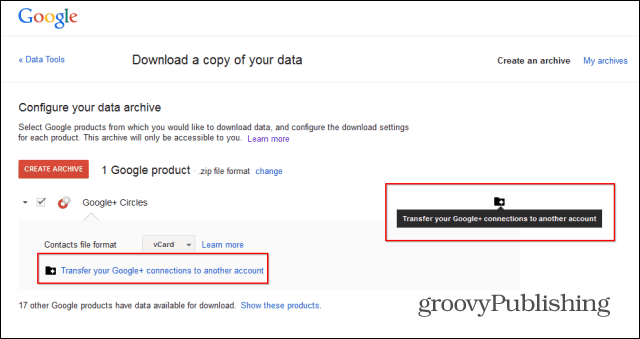
Verrai indirizzato allo Strumento di trasferimento di cerchi. Inserisci l'account Google+ a cui desideri trasferire le tue connessioni e le tue cerchie nella casella a destra, chiamata Conto di destinazione. Quindi, fai clic su Accedi a questo account sotto di esso.
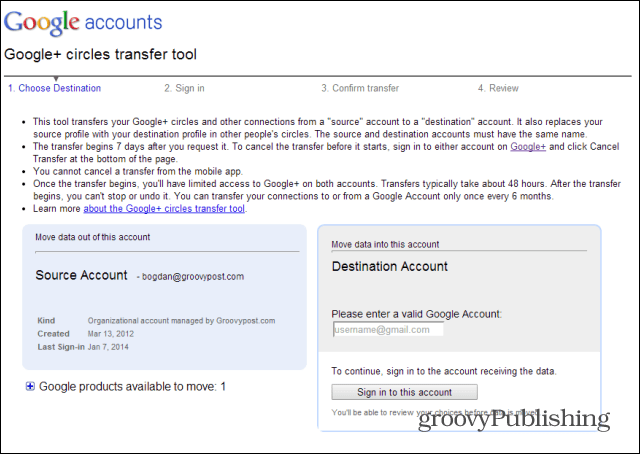
Ti verrà quindi nuovamente detto in cosa ti stai cacciando, vale a dire cosa viene trasferito e dove, e che aspetterai 7 giorni prima che tutto inizi. Un'altra cosa importante è che il processo non può essere annullato e non è possibile utilizzare lo strumento per nessuno degli account nei prossimi sei mesi.
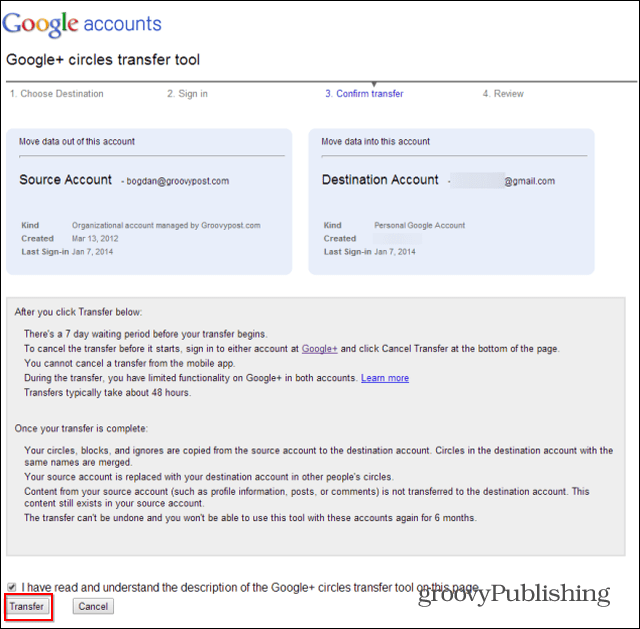
Dopo aver fatto clic sul pulsante Trasferisci, non resta che attendere. Ricorda, tuttavia, che è possibile annullare il trasferimento in qualsiasi momento durante il periodo di 7 giorni. Per fare ciò, basta fare clic sul collegamento che appare nella parte inferiore di entrambi i profili Google+. Riceverai anche un'email di conferma.
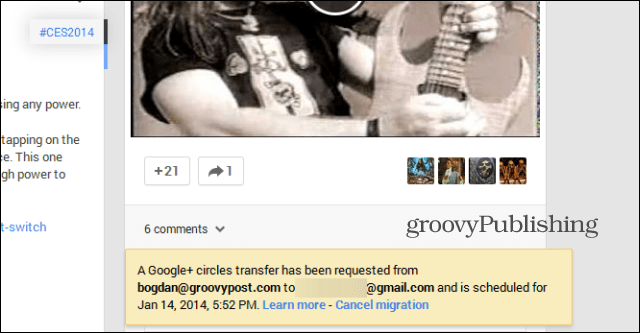
Se non annulli le cose, una volta completato il trasferimento, dovrai solo gestire un account. Ricorda che il profilo sorgente rimarrà al suo posto. Se non lo vuoi più, puoi semplicemente elimina il profilo Google+: ecco come farlo.